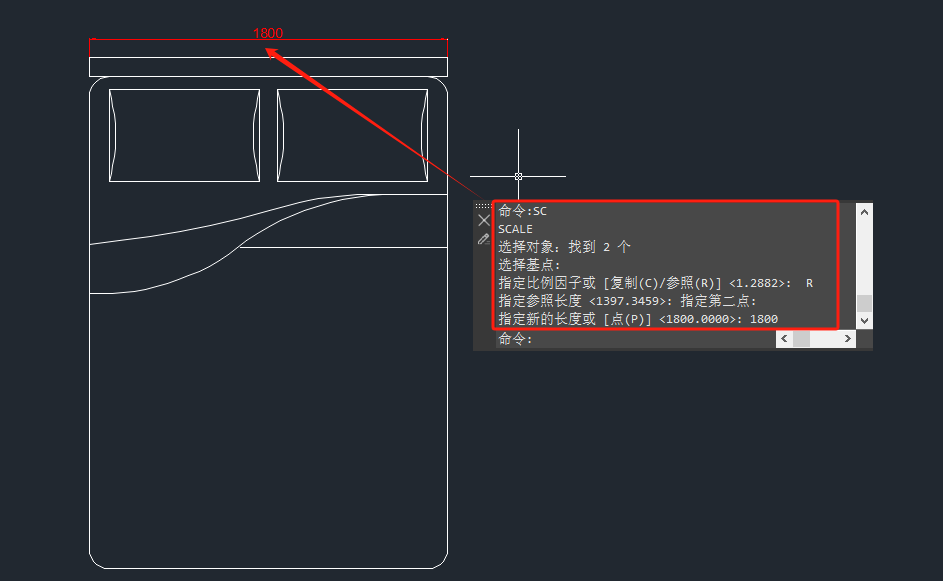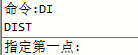CAD參照縮放怎么用?CAD參照縮放全流程解鎖
2025-07-02
3033
CAD參照縮放是一種根據已知比例或參照對象調整圖形尺寸的精準方法,尤其適用于需要匹配現有圖形、圖紙縮放或按比例修改設計時。下面,以浩辰CAD軟件為例,給大家分享CAD參照縮放的詳細操作步驟。CAD參照縮放操作步驟:1、啟動CAD縮放命令在浩辰CAD中打開圖紙文件后,輸入SCALE,按回車鍵確認。2、選擇縮放對象在繪圖區域中選擇需要縮放的圖形,按回車鍵結束選擇。3、指定基點點擊圖形上的一個點作為縮放基準點。4、選擇參照縮放模式輸入R,按回車鍵進入參照縮放模式。5、指定參照長度(1)點擊參照線段的起點和終點。(2)直接輸入參照長度數值。6、指定新長度(1)點擊目標線段的起點和終點。(2)輸入新長度數值。7、完成縮放按回車鍵確認,圖形將按計算的比例自動調整。掌握CAD參照縮放后,可大幅提升CAD設計效率,尤其適合機械裝配、建筑圖紙校準等精確設計場景。遇到問題時,優先檢查參照長度測量是否準確及基點位置是否合理。
CAD縮放工具怎么等比例縮放?CAD等比例縮放技巧
2025-04-18
8424
CAD縮放工具怎么等比例縮放?在CAD設計工作過程中,調用CAD縮放工具進行等比例縮放是一個常見操作。下面,小編來給大家分享調用CAD縮放工具進行等比例縮放的詳細操作步驟。CAD等比例縮放操作步驟:1、選擇CAD縮放對象在浩辰CAD中打開圖紙文件后,調用CAD縮放命令SC/SCALE(或通過菜單欄選擇【修改】—【縮放】)。根據命令提示,在圖紙中選擇需要縮放的對象,按回車鍵確認。2、指定基點確定縮放的基準點,即縮放過程中保持不動的點(通常選擇對象的某個端點、中心點或特定位置)。3、輸入比例因子等比例縮放時,只需輸入一個數值:(1)輸入的縮放比例因子值大于1時,放大對象(如輸入2表示放大2倍)。(2)輸入的縮放比例因子值小于1且大于0時,縮小對象(如輸入0.5表示縮小到原來的50%)。(3)輸入的縮放比例因子值為負數時,會同時縮放并鏡像對象(通常不推薦用于等比例縮放)。4、完成CAD縮放輸入縮放比例因子后按回車鍵確認,對象即按指定比例圍繞基點進行等比例縮放。在浩辰CAD軟件中通過以上幾個簡單的步驟,便可以確保CAD縮放時對象的長寬比例保持不變。熟練掌握這些技巧,可以顯著提高繪圖效率。
CAD放大縮小怎么操作?最實用的CAD縮放技巧分享!
2024-04-03
14670
在CAD制圖過程中,放大和縮小視圖是經常需要執行的操作。那么,CAD放大縮小怎么操作?下面,小編將以浩辰CAD軟件為例,給大家分享幾個實用的CAD縮放技巧,一起來看看吧!CAD縮放技巧一:普通縮放SC在浩辰CAD中打開圖紙文件后,調用CAD縮放命令SC,根據命令提示在圖紙中指定一個縮放基點,再輸入比例因子為2,按回車鍵確認后即可將圖形放大2倍。CAD縮放技巧二:參照縮放SC-R在浩辰CAD中打開圖紙文件后,框選需要縮放的圖形,調用CAD縮放命令SC,根據命令提示在圖紙中指定一個縮放基點,接著輸入:R,按回車鍵確認;指定第一個端點,再指定第二個端點,最后輸入新的1800,按回車鍵確認即可完成縮放。CAD縮放技巧三:對齊縮放AL在浩辰CAD中打開圖紙文件后,調用CAD對齊命令AL,根據命令提示在圖紙中指定第一個源點,指定第一個目標點;指定第二個源點,再指定第二個目標點,按回車鍵確認;此時會提示是否基于對齊點縮放對象,輸入:Y,即可完成縮放。通過熟練掌握CAD縮放命令和各種縮放類型,用戶可以輕松地放大和縮小視圖,以便更好地進行圖形編輯和設計工作。無論是工程師、建筑師還是機械師,熟練掌握CAD縮放操作都是提高工作效率和準確性的重要技能。
CAD圖形突然變小找不到怎么辦?CAD圖形突然變小的解決辦法
2023-12-11
19909
在CAD繪圖過程中,鼠標的滑動可能會帶來意外的麻煩,手一滑,CAD圖形就可能瞬間變小,消失在視線中。這種問題讓人頭痛不已,但不要擔心,接下來小編將以浩辰CAD軟件為例,為大家帶來兩種實用的解決方法。CAD圖形突然變小的解決辦法:方法1:鼠標中鍵(滑輪)當雙擊鼠標滾輪時,CAD圖形就會進行縮放操作。只要鼠標沒有出現任何問題,并且滑輪功能運行正常,就可以輕松地重現圖紙。這是最常用的方法,然而一旦鼠標中鍵失靈,這個方法就如同虛設。此時,我們不妨嘗試第二種方法。方法2:CAD命令快捷鍵在浩辰CAD軟件中可以通過調用ZOOM命令來放大或縮小顯示當前視口中對象的外觀尺寸。具體操作步驟如下:調用CAD命令快捷鍵Z,按回車鍵;根據命令提示輸入E,按回車鍵即可。以上兩種方法都能有效地解決在CAD繪圖過程中不小心滑動鼠標導致圖形瞬間變小找不到的問題。對此感興趣的設計師朋友們可以關注浩辰CAD官網教程專區,小編會在后續CAD教程文章中給大家分享更多精彩內容哦!
CAD如何縮放視圖?快試試這三種CAD視圖縮放技巧吧!
2023-12-06
12483
在CAD設計中,縮放視圖是一個非常實用的操作。它可以幫助您更好地查看和分析設計細節。現在,讓我們一起學習三種CAD視圖縮放技巧吧!CAD視圖縮放方法技巧:1、使用鼠標滾輪在浩辰CAD中可以使用鼠標滾輪來縮放視圖。按住鼠標滾輪并拖動鼠標,將光標移動到所需位置,然后釋放鼠標滾輪即可完成縮放操作。這種方法非常簡單,適用于快速調整視圖大小。2、使用命令行輸入在浩辰CAD中還可以通過在命令行中輸入ZOOM命令來放大或縮小顯示當前視口中對象的外觀尺寸。【ZOOM+W】:命令行輸入ZOOM,輸入W,然后根據命令行提示,框選要放大的局部圖紙。【ZOOM+O】:命令行輸入ZOOM,輸入O,然后根據命令行提示,框選要放大的局部圖紙對象。框選完成后,單擊鼠標右鍵,便會立刻得到局部放大圖紙。總之,掌握這三種CAD視圖縮放技巧可以幫助您更好地查看和分析設計細節。希望這些技巧能對您有所幫助!
CAD縮放參照怎么用?CAD縮放參照使用技巧
2023-10-30
9306
要想知道CAD縮放參照怎么用?首先,我們需要明白“參照”是什么意思。參照,顧名思義,就是以某物為參照進行縮放。在CAD中,我們可以將圖紙中的某個部分作為參照進行縮放。下面,小編將以浩辰CAD軟件為例,給大家分享CAD縮放參照的使用步驟,一起來看看吧!CAD縮放參照使用步驟: 1、在浩辰CAD軟件中打開圖紙后,調用CAD縮放命令SC。小編以下圖兩個不同大小的六邊形為例: 2、執行命令后,根據命令提示在圖紙中選中需要縮放的圖形對象,如下圖所示: 3、選定縮放對象后,按回車鍵確認,根據命令提示指定縮放基點后,命令行會提示:指定比例因子或[復制(C)/參照(R)],此時輸入:R,按回車鍵確認,根據提示指定參照長度的第一點和第二點。如下圖所示: 4、在提示“指定新的長度或[點(P)]”時,輸入P,回車鍵確認,根據提示指定新長度的第一點和第二點。如下圖所示: 5、CAD縮放完成后即可得到和參照圖形相同的兩個六邊形。如下圖所示: 本節CAD教程小編給大家分享了浩辰CAD軟件中CAD縮放參照的使用步驟,希望對大家有所幫助,對此感興趣的設計師朋友們可以關注浩辰CAD官網教程專區,小編會在后續教程文章中給大家分享更多CAD實用技巧哦!
CAD如何縮放到指定長度?CAD縮放操作技巧
2023-08-17
21049
CAD如何縮放圖形到指定長度?在CAD制圖中,如果想將圖紙中的某一個圖形對象縮放到指定的長度,只需要使用CAD縮放命令即可。下面,小編將為大家分享CAD縮放圖形到指定長度的步驟方法,讓我們一起來了解吧!CAD縮放圖形到指定長度步驟:1、調用CAD縮放命令在浩辰CAD中打開圖紙文件后,調用CAD縮放命令,調用方式如下:(1)菜單項:點擊【修改】—【縮放】;(2)功能區:在【常用】選項卡中,點擊【縮放】按鈕;(3)命令行:直接在命令行鍵入SCALE或SC。2、選擇縮放對象執行命令后,根據命令提示在繪圖區中指定縮放對象,按回車鍵確認。3、指定縮放基點在繪圖區中,指定縮放基點(基點是指縮放中心點,選取的對象將隨著光標的移動幅度的大小放大或縮小)。4、輸入參照指令R輸入參照指令“R”,按回車鍵確認。5、指定參照尺寸指定縮放參照的尺寸,按回車鍵確定。6、輸入新尺寸輸入新的尺寸值,即可按參照長度和指定的新長度縮放所選對象。以上就是浩辰CAD中將圖形縮放至指定長度的詳細操作步驟啦,你學會了嘛?對此感興趣的設計師小伙伴們可以關注浩辰CAD官網教程專區,小編會在后續CAD教程文章中給大家分享更多精彩內容哦!
CAD中如何自由縮放?CAD自由縮放方法步驟
2023-05-04
10836
在CAD設計過程中如果想要對圖形進行不等比或變形縮放該如何操作?CAD中如何自由縮放?本節內容小編就來給大家分享一下浩辰CAD軟件中CAD自由縮放命令的使用技巧,一起來看看吧!CAD自由縮放方法步驟:1、在浩辰CAD打開圖紙文件后,調用CAD自由縮放命令,調用方式如下:(1)點擊菜單欄中的【修改】—【自由縮放】。(2)在功能區中依次點擊【常用】—修改】—【自由縮放】。(3)直接在命令行輸入FREESCALE,點擊回車鍵確認即可。CAD自由縮放命令可以將封閉四邊形框內的圖形移動或復制并縮放到另一個封閉四邊形框中,可用于生成傾斜或透視變形的圖案。如下圖所示:在自由縮放前需要先繪制好兩個封閉的四邊形:源參考框和目標參考框,軟件將通過計算和匹配兩個四邊形的形狀來對圖形進行縮放。2、執行縮放命令并選擇對象后,輸入F回車可進入自由縮放分支,選中事先繪制好的兩個參考框就可以完成操作。如果需要復制一份,可在選擇源參考框后輸入C回車,然后再選擇目標參考框。本節CAD設計教程小編給大家分享了浩辰CAD軟件中CAD自由縮放命令的使用技巧,你學會了嗎?對此感興趣的設計師小伙伴們可以關注浩辰CAD官網教程專區,小編會在后續CAD教程中給大家分享更多精彩內容哦!
CAD縮放怎么縮放到想要的尺寸?CAD縮放到指定尺寸步驟
2023-01-13
40097
有些新手設計師小伙伴在繪圖過程中,想要調用CAD縮放命令將某一圖形對象縮放到指定尺寸卻不知道該如何操作,其實很簡單,本節內容小編以浩辰CAD軟件為例來給大家分享一下CAD縮放怎么縮放到想要的尺寸,一起來看看吧!CAD縮放到指定尺寸步驟: 1、調用CAD縮放命令 在電腦中啟動浩辰CAD后,打開/新建圖紙文件,調用CAD縮放命令。(1)在命令行輸入SCALE/SC,點擊回車鍵;(2)在工具欄中點擊縮放工具圖標。如下圖所示: (3)在菜單欄中點擊【修改】—【縮放】。如下圖他所示: 2、選擇縮放對象 根據命令行提示,在繪圖區選擇要縮放的圖形對象,點擊回車鍵確定。 3、指定基點 根據命令行提示,在繪圖區指定縮放基點。 4、輸入指令R 根據命令行提示,輸入參照指令:R,點擊回車鍵確定。 5、輸入參照長度 根據命令行提示,輸入對象參照長度,點擊回車鍵確定。 6、指定新的長度值縮放 最后根據命令行提示指定新的長度值,即可將圖形對象縮放到想要的尺寸。如下圖所示: 本文小編給大家分享了CAD縮放到指定尺寸的詳細操作步驟,你學會了嗎?對此感興趣的設計師小伙伴們可以訪問浩辰CAD官網教程專區查看更多CAD實用技巧哦!
CAD縮放多邊形的過程
2019-12-04
5251
我們使用CAD軟件的時候,如果我們繪制的CAD多邊形過大或者過小,不符合圖紙要求的時候,我們可以使用軟件中的CAD縮放功能,對多邊形進行放大或者縮小,具體的CAD縮放操作我們來了解下。CAD縮放多邊形的過程: 1、首先,大家打開CAD軟件 2、打開需要修改多邊形比例大小的文件 3、選中多邊形對象,在CAD軟件的命令行里輸入SCALE,按回車鍵進行確認 4、點擊鼠標左鍵選定需要放大或者縮小的基點 5、在指定比例中,這里的數值大于1,便是放大的指令。這里小編輸入了2 6、圖形就被放大了,執行結果如下圖所示 7、按兩下空格鍵,繼續選擇該對象,輸入數值小于1,便是縮小的指令。這里小編輸入了0.5 8、圖形便被縮小,執行結果如下圖所示 以上就是在CAD繪圖軟件中,我們使用CAD縮放功能對圖紙上的多邊形進行縮放的時候,可以根據具體的情況,調整相應的縮放比例來實現。今天就介紹這么多了。安裝浩辰CAD軟件試試吧。更多CAD教程技巧,可關注浩辰CAD官網進行查看。
CAD縮放的操作說明
2019-11-25
6281
今天就和大家一起聊聊關于浩辰CAD制圖中怎樣將比較大的零件圖進行整體縮放,這個在我們CAD繪圖過程中非常常見,因為我們在繪圖的過程中會碰到比較復雜的零件圖,這樣我們在繪制的過程中因為按正常比例的話就會有可能出錯,因此我們需要將繪制好的圖進行整體CAD縮放,這就要用到了整體縮放這個工具,下面我就給大家說說怎樣整體縮放CAD制圖。 浩辰CAD零件圖縮放方法如下兩種: 在工具欄上點擊在當前“標注樣式”,里面的“替代”設置標注的比例,比 如我們之前繪圖時是按1:1比例的話那么現在就可以按0.5的比例進行標注,這樣的標注好的圖就可以整體縮小一半的大小了。 2、在標注工具欄上選擇標注更新選擇項,這樣我們可以全選我們繪制好的圖,我們在設置好標注比例,那么只要我們點擊確認就可以直接進行cad繪圖整體縮放了。 以上兩種方發可以輕松的解決CAD繪圖整體縮放情況,這樣不僅在修剪或標注的時候就會很方便,學會以上兩種CAD縮放的方法,就可以解決我們新手朋友的困惑。
通過平移和CAD縮放命令查看平面圖細節的方法
2019-11-25
6134
今天跟大家介紹一個實例:查看中餐廳裝飾平面圖的細節,該例子主要是關于CAD縮放圖形以及平移知識點結合的案例,下面一起來看看具體的操作方法,希望能幫助到大家。 步驟1:打開“中餐廳裝飾平面圖“的源文件,如圖1所示: 圖 1 中餐廳裝飾平面圖 步驟2:點擊菜單欄中的“視圖”選項卡,在子菜單中選擇“平移”,再在展開選項中選擇“實時”選項,如圖2所示 圖 2 菜單中的實時平移選項 此時光標由“+“變為手型光標,然后將圖形往左邊拖動,如圖3所示 圖 3 平移圖片 步驟3:在命令行輸入“ZOOM”命令,并按“enter”鍵執行操作,此時光標由“+“變為放大鏡的形狀,將放大鏡鼠標向上拖動即實現圖片的實時放大,如圖4所示 圖 4 圖片的實時放大 步驟4:在功能欄中找到并單擊“視圖”選項卡,在“導航”選項組中找到“范圍”按鈕,在下拉選擇中選擇“實時”按鈕,圖 5 功能欄的范圍實時按鈕 點擊完后用鼠標拖動窗口最后單擊完成窗口的縮放如圖5所示 圖 5 動態縮放結果 步驟5:點擊菜單欄中的“視圖”選項卡,在子菜單中選擇“縮放”,再在展開選項中選擇“中心”選項,如圖6所示 圖6 菜單中的“圓心”選項 點擊要放大區域的中心點的大致位置,然后在命令行輸入要其縮放的比例“2X“,如圖所示 圖 7 輸入縮放比例的界面 步驟6:在功能欄中找到并單擊“視圖”選項卡,在“導航”選項組中找到并點擊“后退”按鈕,即上一次縮放的圖形 步驟7:在菜單欄中找到并單擊“縮放”子菜單,再選擇“動態“”按鈕,會出現一個范圍的顯示框,如圖8所示 圖 8 動態范圍的顯示框 步驟8:點擊左鍵并移動鼠標,動態范圍的顯示框大小會發生變化,待大小合適后點擊左鍵即保存當前顯示框的大小且可以平移動態顯示框,待顯示框位置也合適后直接按“enter“鍵即可將圖形畫面放大為當前動態范圍顯示框中的內容 步驟9:在功能欄中找到并單擊“視圖”選項卡,在“導航”選項組中找到并點擊“全部”按鈕,即可顯示圖形的完整畫面如圖所示 圖9 全部縮放圖形 步驟10:在功能欄中找到并單擊“視圖”選項卡,在“導航”選項組中找到并點擊“對象”按鈕,并選擇要縮放的對象如圖所示,按enter實現對象的放大,最終結果如圖11所示 圖 10 選擇對象 圖 11 縮放圖形結果 以上通過對平移和CAD縮放命令查看平面圖細節的方法的介紹,想必大家對CAD縮放命令的功能有了更深刻的理解,只要掌握了縮放使用的技巧,過程還是很簡單的,也希望大家能夠熟練的掌握。
使用CAD縮放和陣列命令繪制圖形
2019-11-25
6562
如下圖所示,繪制如下要求的圖形:大圓直徑為40,外面包圍兩兩相切的八個小圓。一般來說,在實際運用中,用CAD繪制圖形都需要繪制一定的輔助線,本題也不例外。大家可以先自己動手畫一畫,想一想借助什么圖形來繪制。下面小編就來介紹一下使用CAD縮放和陣列命令繪制圖形的繪制方法。 1、 首先, 大家打開浩辰CAD軟件 2、 觀察結果圖,外面的小圓半徑兩兩相連的話是一個正八邊形,因此我們考慮借助正八邊形來繪制圖形。在CAD繪圖區域任一位置繪制一個正八邊形 3、 點擊【繪圖】-【圓】命令,以八邊形的其中一個角點為圓心,八邊形邊長度的一半為半徑繪制一個圓 4、 點擊【修改】-【陣列】按鈕,進行設置。 5、 點擊“確定”,即可得到下圖 6、 點擊【繪圖】-【圓】-【相切、相切、相切】按鈕,繪制相切于小圓內部的一個圓;同時刪除輔助線 7、 標注大圓,可以發現,此時大圓的直徑并不是40 8、 點擊【修改】-【縮放】按鈕,命令窗口顯示操作如下: 9、 在使用縮放命令時,指定參照長度的步驟如圖: 10、 最后在CAD中就畫出了按要求所示的圖形在完成以上圖形的繪制的過程中,主要運用了浩辰CAD縮放和陣列功能命令來繪制圖形,操作起來簡單快速,節約了工程師大量的時間,避免了不少重復勞動,大大的提高了制圖效率。感興趣的大家都動手試試吧!
CAD平移圖形的使用教程
2019-11-25
13350
在浩辰CAD繪圖過程中會遇到不改變圖形的形狀,只想要改變圖形的位置的情況,這時我們需要執行圖形的平移操作功能,實現CAD平移圖形操作有以下幾種方法,以浩辰CAD2019為例介紹,其他版本操作方式可能不同,但基本大同小異。 方法一:在命令行輸入“PAN”命令,并按“enter”鍵執行操作,光標由原來的“+”字形變成手形,如圖1所示 圖 1 圖形光標 方法二:點擊菜單欄中的“視圖”選項卡,在子菜單中選擇“平移”,再在展開選項中選擇“實時”選項,如圖2所示,再在命令行中根據選項選擇需要的縮放方式 圖 2 菜單中的實時平移選項 方法三:找到標準工具欄,并單擊“實時平移”按鈕。如果標準工具欄未顯示,則需要先調出標準工具欄:點擊菜單欄中的“工具”選項卡,在子菜單中依次選擇“工具欄”——“浩辰CAD”——“標準”圖 3 標準工具欄中的“實時平移”按鈕 方法四:在功能欄中找到并單擊“視圖”選項卡,在“導航”選項組中找到并單擊“平移”按鈕,“+”光標變為手形光標圖 4 功能欄中的“平移”選項 方法五:在繪圖區右擊調出快捷菜單,選擇“平移”選項即可,如圖5所示,還要注意光標在圖形的邊沿時會變成三角形 大家如果以后遇到關于CAD平移圖形的命令的使用問題,可以參考此教程的案例,安裝浩辰CAD軟件試試吧。更多CAD教程技巧,可關注浩辰CAD官網進行查看。
CAD縮放使已畫好的兩份圖紙大小一樣的方法
2019-11-25
8852
在使用浩辰CAD機械軟件繪圖的時候,放大和縮小是我們經常要用到的命令,但如何 使用CAD縮放功能使得已經畫好的兩份圖紙大小一樣呢?下面請看小編為大家做的介紹。 基本步驟如下:1、先確認你的那個圖形作為基準圖形,用DI命令測量出具體數據,記錄下來。 通過以上的操作,就能快速實現CAD縮放兩份已畫好的圖紙,使得大小一樣大,簡單高效,大大提高了設計師的工作效率。安裝浩辰CAD軟件試試吧。更多CAD教程技巧,可關注浩辰CAD官網進行查看。